如果我们为windows11电脑设置了登录密码,那么每次登录系统的时候就要输入密码,有些用户觉得太麻烦了,想要将登录密码删除掉,但是不知道怎么操作,首先我们打开更改账号设置选项,点击登录选项中的密码,输入当前密码完成验证,最后在密码处不要输入密码就点击保存,这样就能删除掉登录密码咯。
windows11登录密码删除教程
1、点击桌面上的微软图标,找到用户名并点击进入,单击“更改帐户设置”
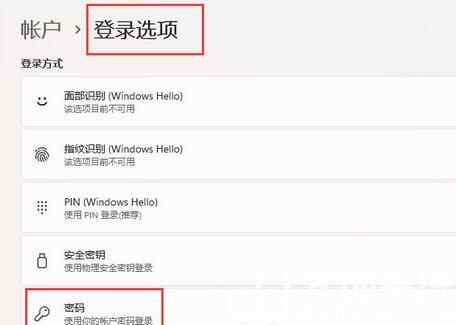
2、在账户设置中点击左栏的“账户”,然后在右侧找到“登录选项”
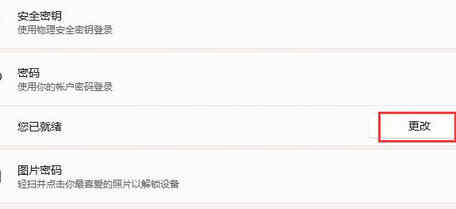
3、选择“密码”,然后单击“更改”,输入当前密码,验证后点击“下一步”
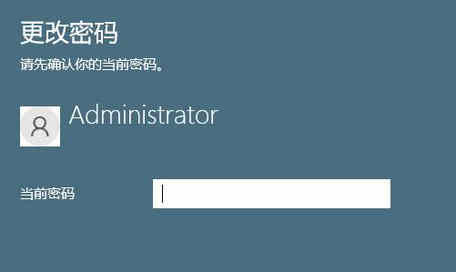
4、如果选择不在更改密码的地方输入密码,请单击“下一步”,单击“完成”取消登录密码








 钢铁之尾修改器v1.0Abolfazl版
钢铁之尾修改器v1.0Abolfazl版
 SmartFTPv9.0.2598.0中文绿色版
SmartFTPv9.0.2598.0中文绿色版
 FinalShell官方版(SSH工具) v3.9.4(附使用教程)
FinalShell官方版(SSH工具) v3.9.4(附使用教程)
 WinCamv1.5中文破解版(免授权)
WinCamv1.5中文破解版(免授权)
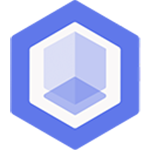 磁力搜v3.1.0免费电脑版
磁力搜v3.1.0免费电脑版
 盖伦游戏下载器(稳定版)v2.2 绿色版
盖伦游戏下载器(稳定版)v2.2 绿色版
 switch大气层烤鸭整合包 V16.0.3 最新免费版
switch大气层烤鸭整合包 V16.0.3 最新免费版
 Flexify 2v2.92汉化破解版
Flexify 2v2.92汉化破解版